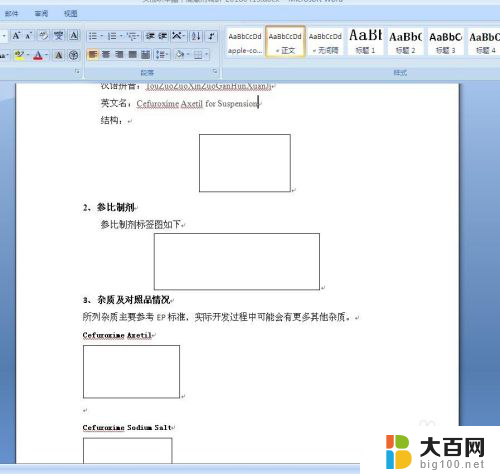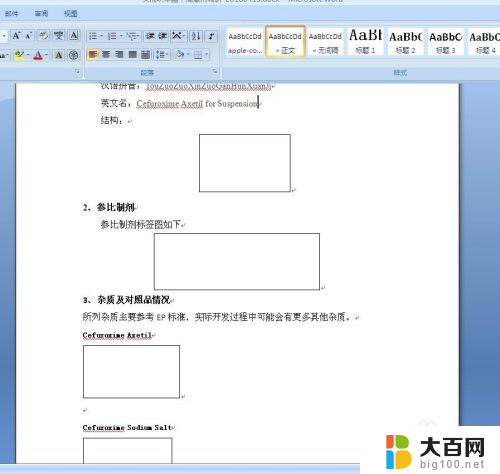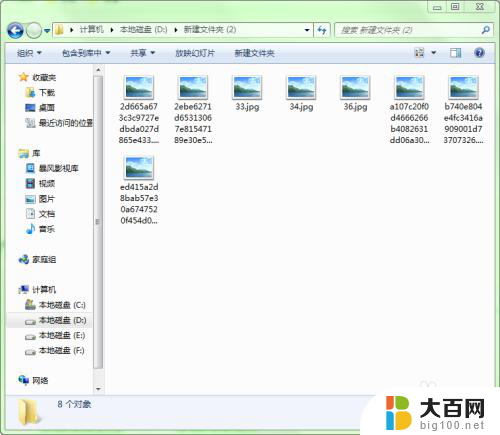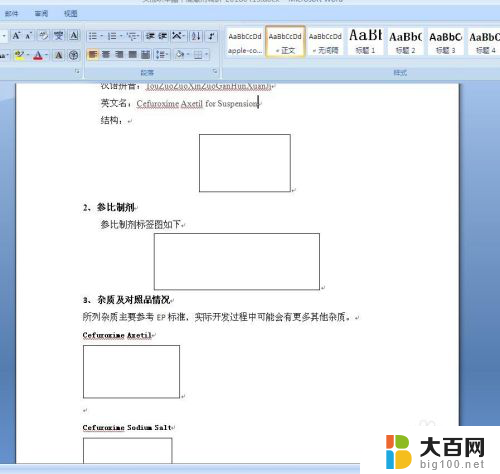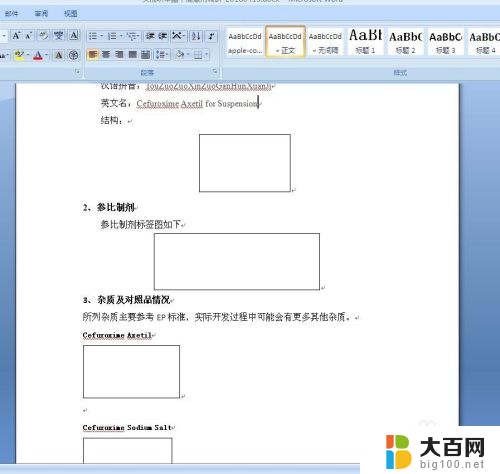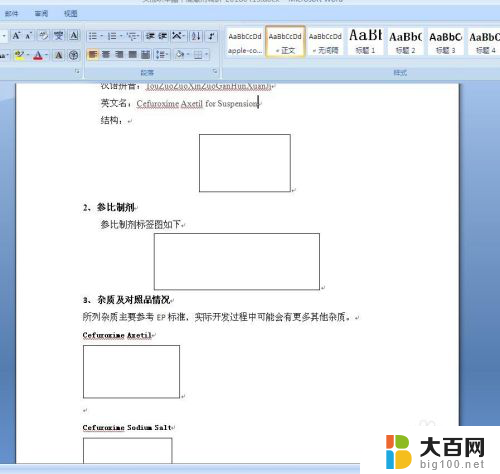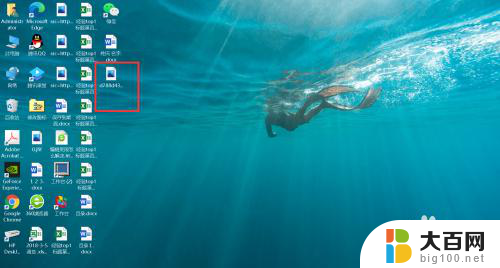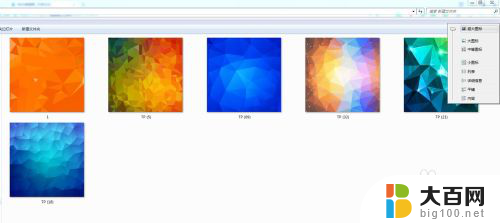word的图片怎么显示不出来 Word图片无法显示的几种处理方式
更新时间:2024-01-13 15:43:03作者:yang
在日常的工作和学习中,我们常常会使用到Microsoft Word软件,它是一款常用的文字处理工具,能够方便地编辑和排版文档,有时我们在使用Word时可能会遇到一个问题,就是无法显示图片的情况。这个问题可能会让我们感到困扰,因为图片在文档中起到了重要的作用,能够更好地表达和展示内容。当我们遇到这种情况时,应该如何处理呢?接下来我将介绍一些处理Word图片无法显示的几种方式,帮助大家解决这个问题。
方法如下:
1.打开一个Word文档,发现所有图片都不显示。且有黑色边框,如下图。这种时候,就要考虑是Word选项设置的问题。
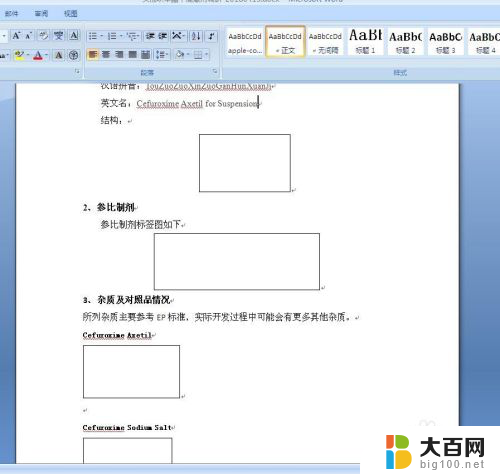
2.点击Word文档左上角的“Office按钮”→“Word选项”,如图中红色方框所示。
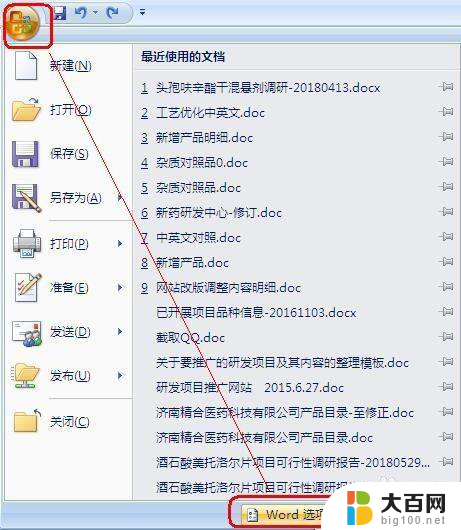
3.打开“Word选项”对话框以后,点击左侧的“高级”选项卡。在右侧找到“显示文档内容”一栏,取消勾选“显示图片框”,如图中红色方框所示。然后单击“确定”。这样所有图片就都正常显示了。
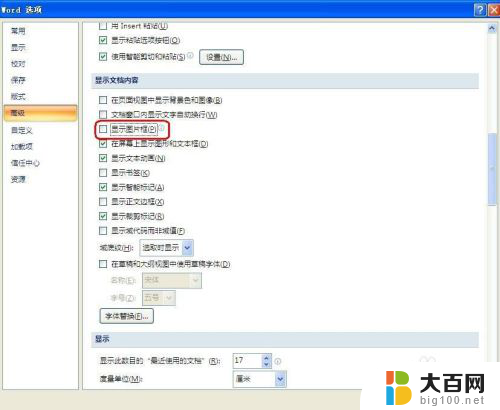
以上是关于Word中无法显示图片的全部内容,如果您遇到这种情况,可以按照以上方法进行解决,希望能对大家有所帮助。